[TOC]
关键组件及关系
显卡驱动GPU Driver
介绍:显卡驱动是连接操作系统与GPU硬件的驱动程序。负责管理GPU的基本功能:内存管理、任务调度和与操作系统的通信
CUDA
介绍:Compute Unified Device Architecture,NVIDIA 开发的并行计算平台和编程模型,旨在 加速通用计算任务,包括深度学习训练与推理。
CUDA Toolkit
介绍:CUDA Toolkit 是一套软件工具集,定义了一些用于GPU加速的数学库 。包含了编译CUDA代码所需的工具和CUDA的运行时库。
作用:CUDA Toolkit 提供了编译CUDA代码的工具、CUDA运行时库和各种GPU加速的数学库,使开发者能够方便地构建和优化GPU加速应用程序。
cuDNN
介绍:cuDNN 是NVIDIA的深度学习库,调用CUDA Toolkit的基本库函数,实现了专门用于加速深度神经网络的训练和推理,可用于各种深度学习框架。
作用:cuDNN 提供了用于加速卷积神经网络(CNN)等深度学习操作的GPU实现,使深度学习框架能够在GPU上获得显著的性能提升。
Pytorch
定义:PyTorch 是一个深度学习框架,提供用于构建和训练神经网络的python高级API。
作用:PyTorch允许开发者构建灵活的神经网络模型,并使用CUDA加速训练和推理过程。
各组件版本选择
显卡驱动决定了本机器支持的最大CUDA的版本,CUDA版本决定了CUDA Toolkit 与cuDNN的版本,最后决定了Pytorch的版本
!!!驱动程序
版本要求:必须与GPU硬件兼容,以确保GPU能正常工作并与操作系统和应用程序通信
更新显卡驱动版本可以提高本机支持的最高CUDA版本 :因此,改变驱动程序理论上可以使用任何旧版的pytorch库
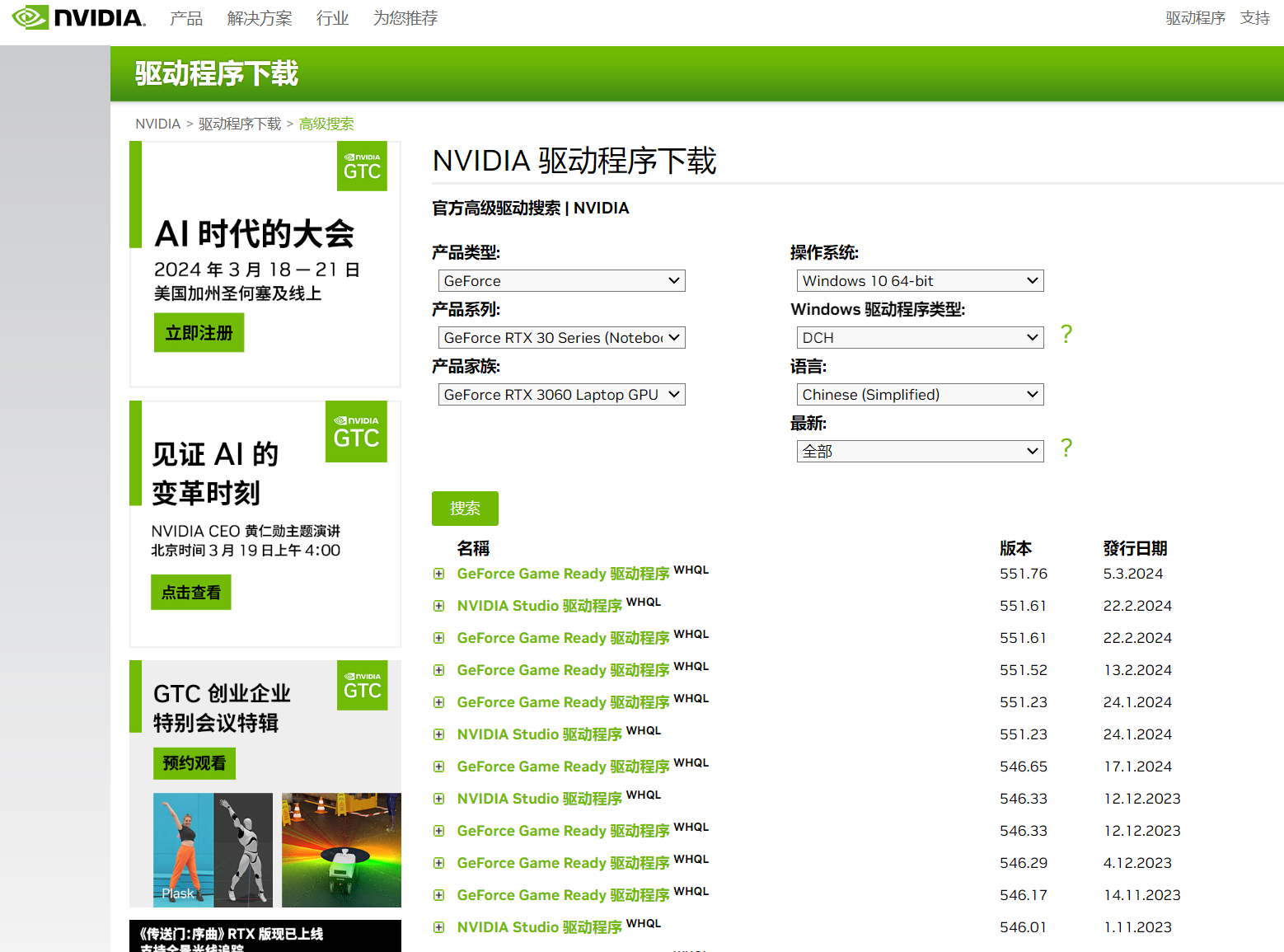
CUDA
查看驱动及CUDA的最大支持版本
1 | nvidia-smi |
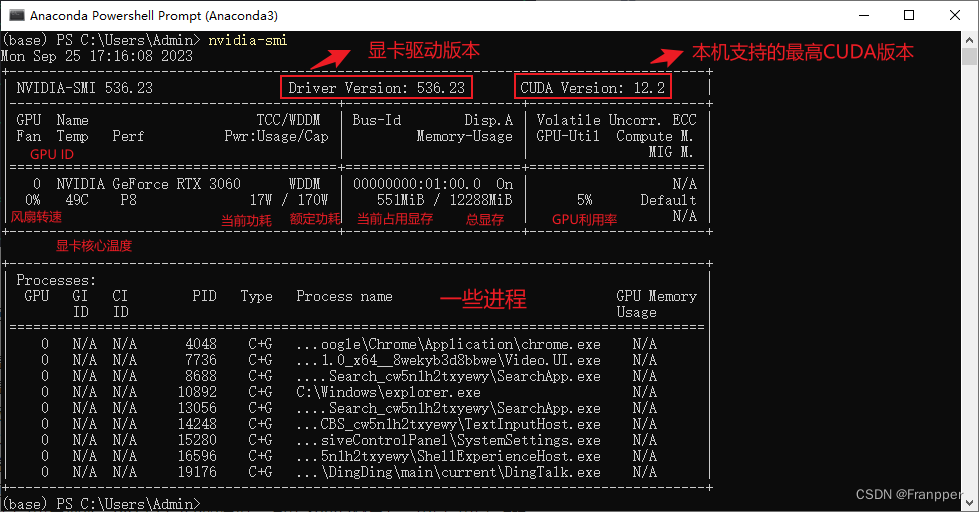
显卡驱动与CUDA版本关系 :驱动是向下兼容的,其决定了可安装的CUDA Toolkit的最高版本
- 如NVIDIA的显卡驱动程序版本是536.23,则CUDA Toolkit的最高版本为 CUDA12.2 Update 1
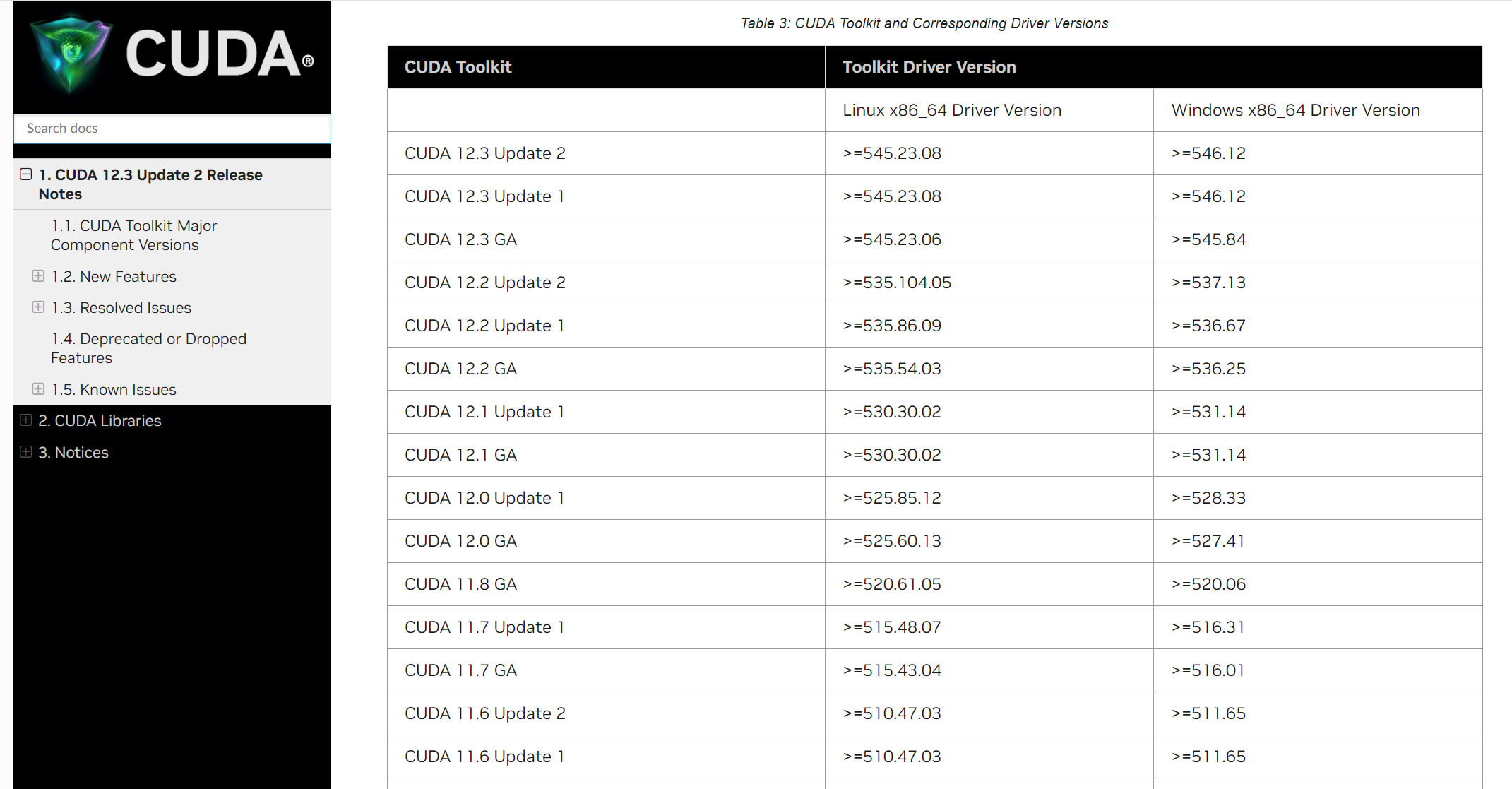
- GA:General Availability,正式发布的版本。
- RC:Release Candidate,发行候选版本,是最终发布成正式版的前一个版本。
CUDA Toolkit
选择相应版本安装即可
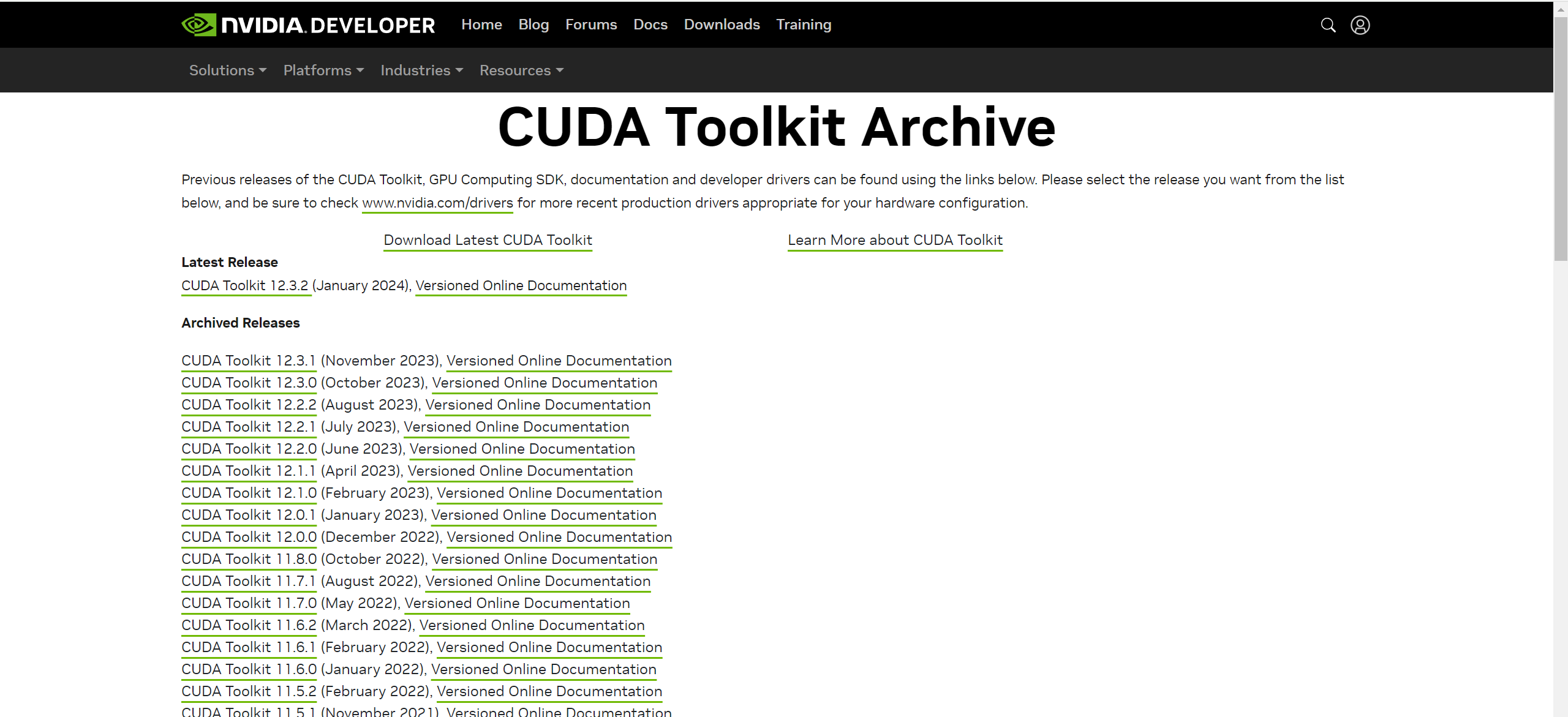
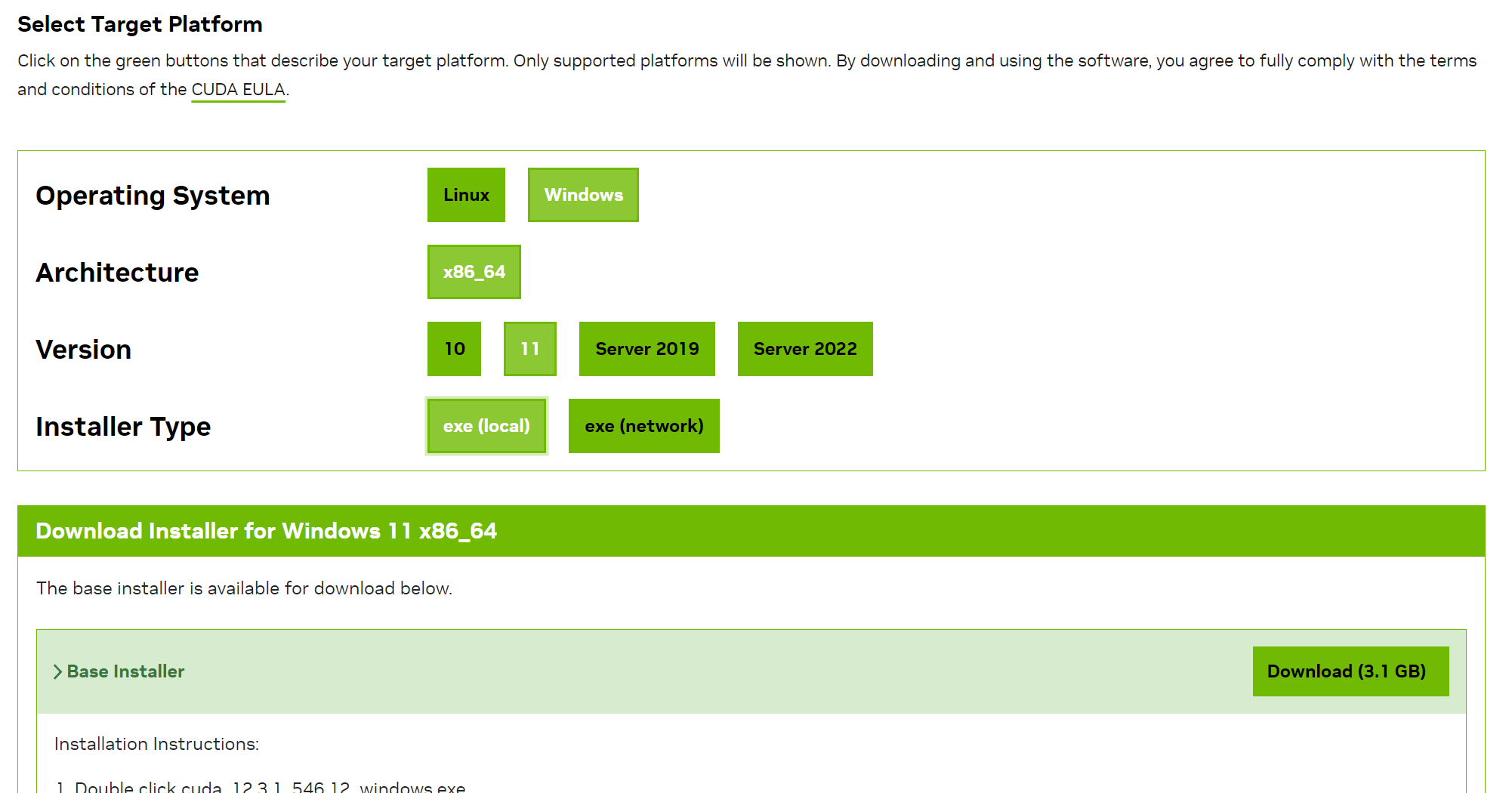
选自定义安装
安装过程注意避免用旧版本替换较高的版本
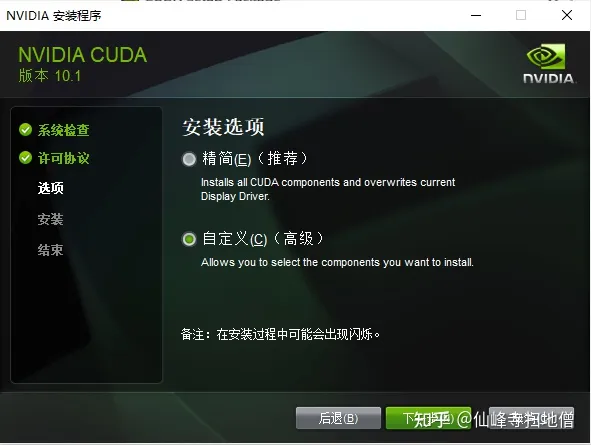
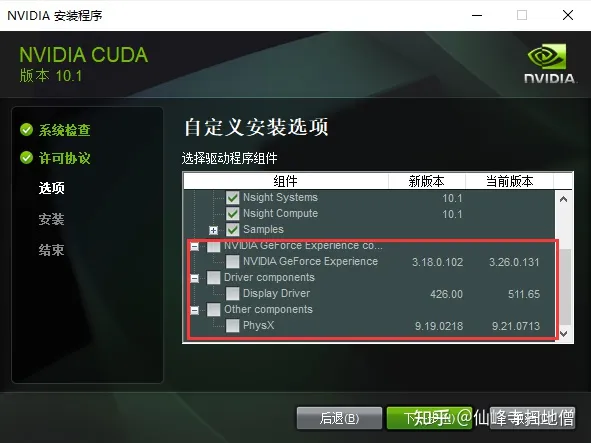
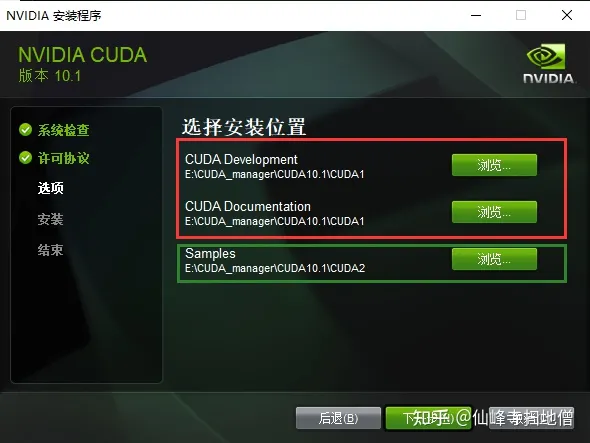
检验
安装完成后在命令行中进行验证
1 | nvcc -V#会显示toolkit版本 |
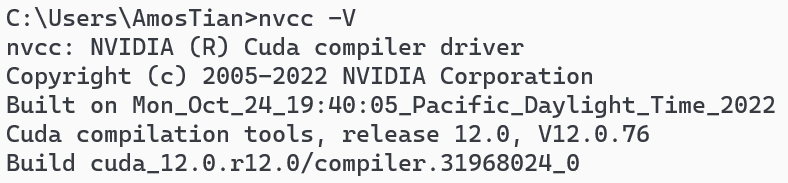
无法识别nvcc
nvcc 不是内部或外部命令,也不是可运行的程序或批处理文件
只能是两种问题:
- 安装出错
- 环境变量未配置完全
检验是否安装正确
1 | 1. cmd 转到CUDA安装目录 XX\extras\demo_suite,分别执行 |
若安装正确,则二者均 Result = PASS 。否则需要重新安装
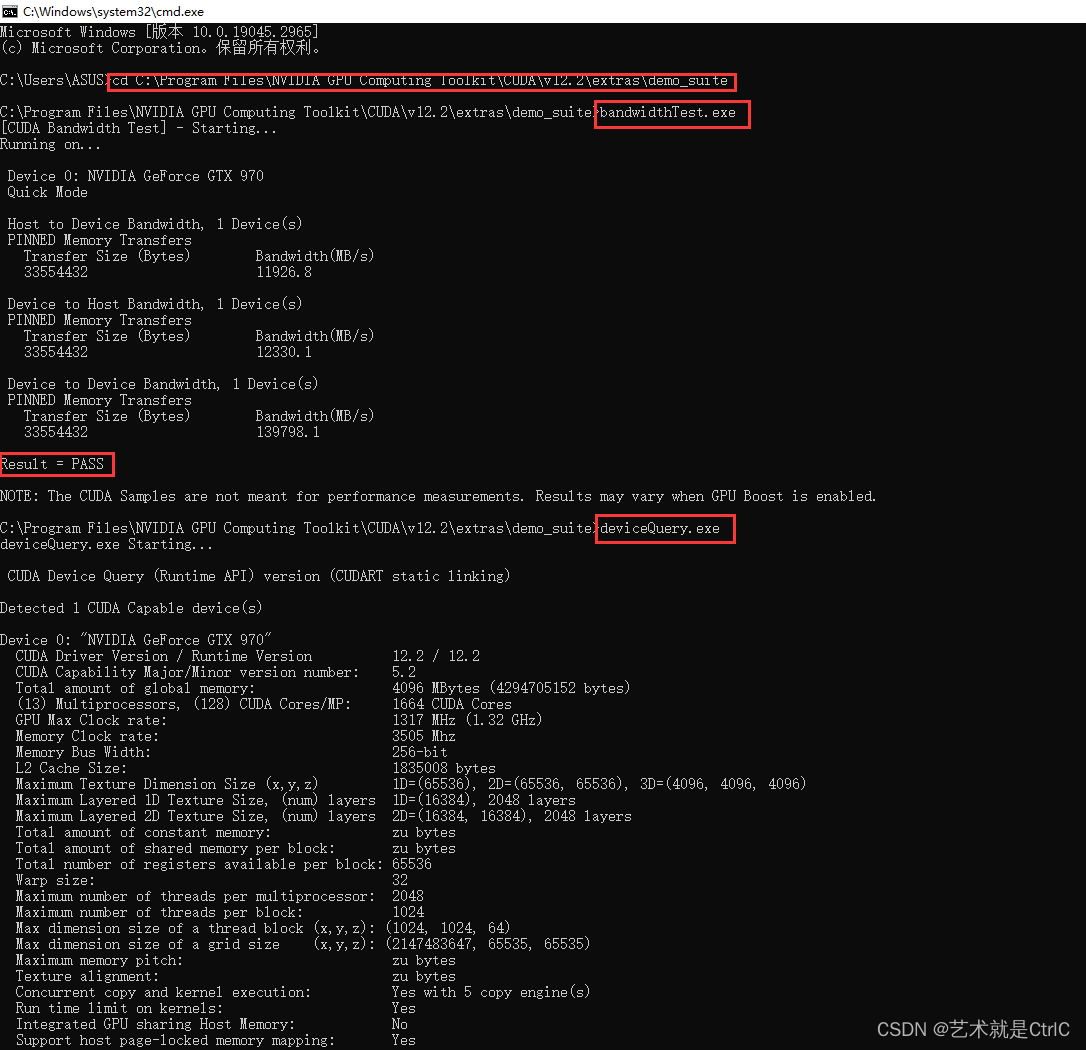
环境变量
Path新增三个变量
1
2
3D:\cuda\cuda12_3\lib\x64
D:\cuda\cuda12_3\include
D:\cuda\cuda12_3\extras\CUPTI\lib64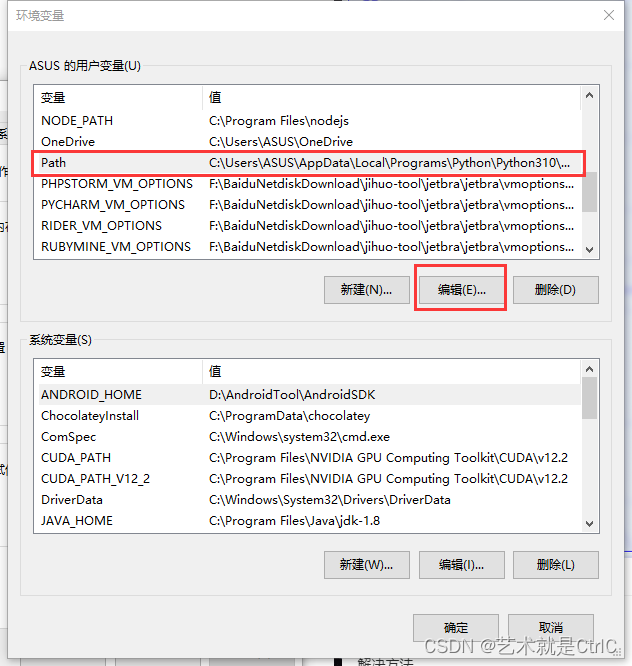
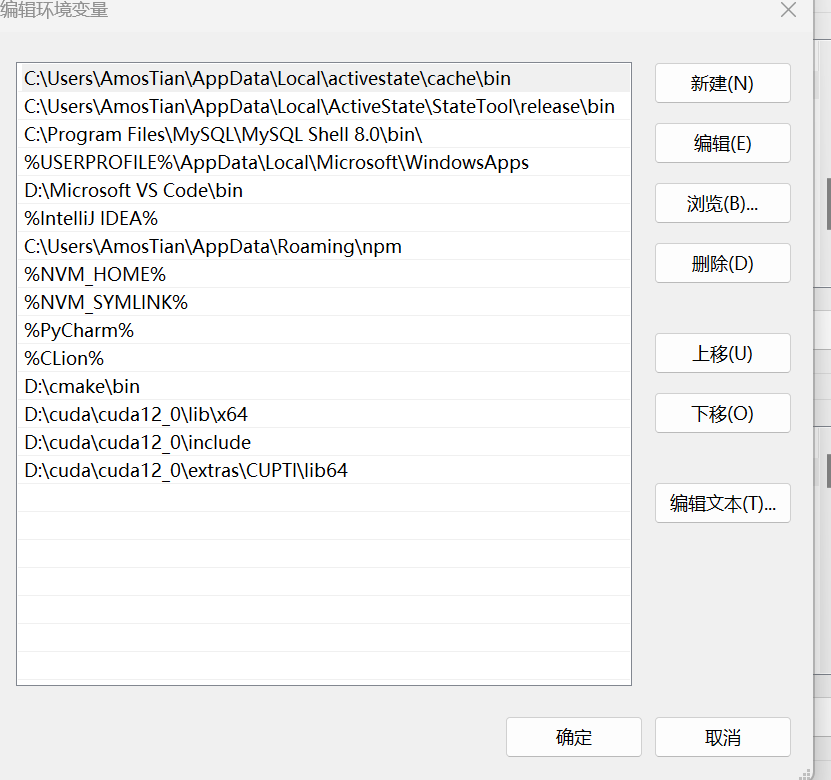
重启系统后生效,若想要不重启生效
以修改环境变量“PATH”为例,修改完成后,进入DOS命令提示符,输入:
set PATH=C:,关闭DOS窗口。再次打开DOS窗口,输入:echo %PATH%
cuDNN
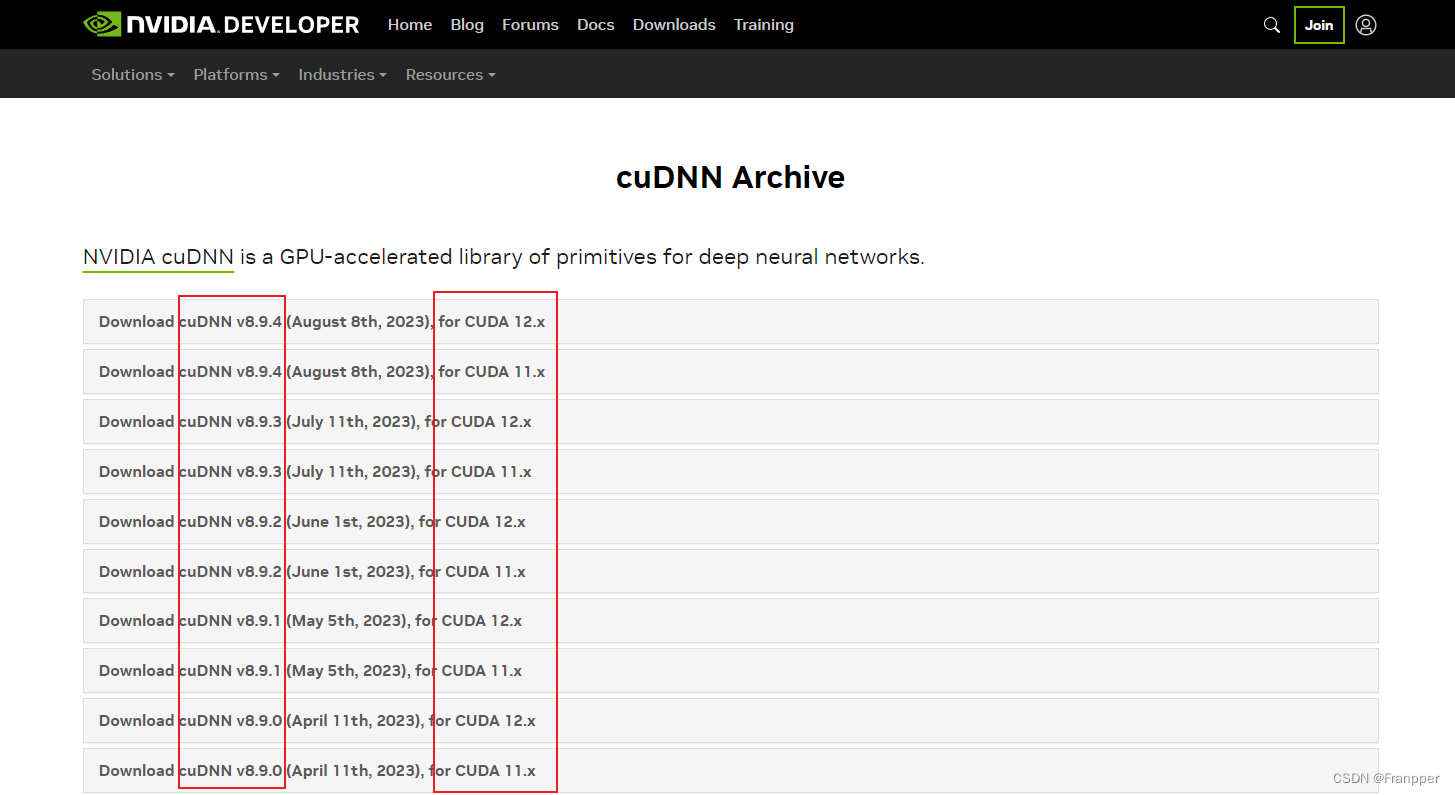
- “12.x” 是 CUDA 版本号的一种通用表示法,其中 “x” 表示可以是任何数字,表示适用于该主要 CUDA 版本的所有次要版本。
下载之后,解压缩,将压缩包里面的bin、clude、lib文件直接复制到CUDA的安装目录下(Development与Documentation目录下),直接替换
conda
Miniconda/Anaconda区别在于Anaconda安装后会附带很多内容,省去安装一些常见包的麻烦,同时对于一些人来说也会显得比较臃肿。而Miniconda只包括了conda和python,内容简洁,但缺点就是一些常见包需要手动下载。
安装流程注意勾选添加到环境变量即可
- \anaconda\Scripts 与 \anaconda\Library\bin
pip换源
1 | 查看已安装的包 |
conda管理py包
conda 换源
1 | # 查看当前源 |
conda的配置修改
1 | 设置安装包时,显示镜像来源,建议显示 |
修改conda环境默认安装位置
1 | 修改文件夹权限,确保所有用户都有 所有权限 |
修改文件夹权限,为所有用户赋予所有权限
可以直接在 C:\Users\用户名 目录下找 .condarc 的文件,若不不存在新建一个
1 | envs_dirs: |
查看conda基本信息、创建、克隆、激活、删除
conda info -e
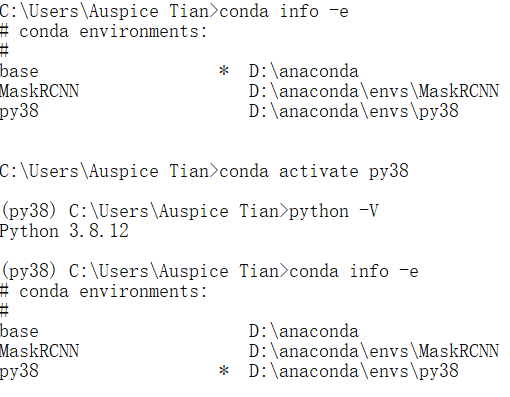
conda info
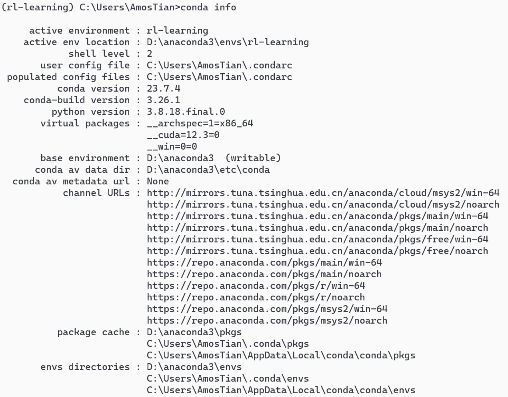
1 | conda env list |
Solving environment: unsuccessful initial attempt using frozen solve. Retrying with flexible solve.
为避免出上述错误,恢复默认源即可,官方默认源稳定,添加的其他源容易造成各种奇怪错误
1 | conda config --remove-key channels |
当前环境下安装 conda-libmamba-solver
1 |
|
使用mamba代替conda:Mamba是一个由conda社区开发的,与conda兼容的包管理器。它在处理包依赖关系及冲突问题时,通常会比conda更有优势。
1 | conda install mamba -c conda-forge --solver=libmamba |
conda包管理
1 | 在指定环境中管理包 |
包安装原则
conda有严格的检查机制,它会保证你当前装的package安装好之后能work,但是,它只检查用conda安装过的package。pip装的包不会检查出来
安装包,安装方式尽量一致,不要混用,除非一些包用其中一种固定用的方式安不上。先conda,装不上的包再pip
删除包,谁安装就由谁卸载,对于一些简单的包也可以直接到 lib/site-packages 中进行手动删除
设置默认anaconda
https://www.yingtwo.com/article/8435028.html
只修改prompt
- 到 conda 安装目录的 Script 文件夹下,找一个名为 activate.bat 的文件
- 将第24行
@CALL "%~dp0..\condabin\conda.bat" activate %*中的%*用[anaconda_name]替换
修改prompt 与 powershell pompt
查看二者属性窗口,发现其启动目标都指向
D:\anaconda3的默认 anaconda1
2
3
4
5# prompt:
%windir%\System32\cmd.exe "/K" D:\anaconda3\Scripts\activate.bat D:\anaconda3\envs\learn
# powershell:
%windir%\System32\WindowsPowerShell\v1.0\powershell.exe -ExecutionPolicy ByPass -NoExit -Command "& 'D:\anaconda3\shell\condabin\conda-hook.ps1' ; conda activate 'D:\anaconda3' "将
D:\anaconda3修改为D:\anaconda3\envs\learn
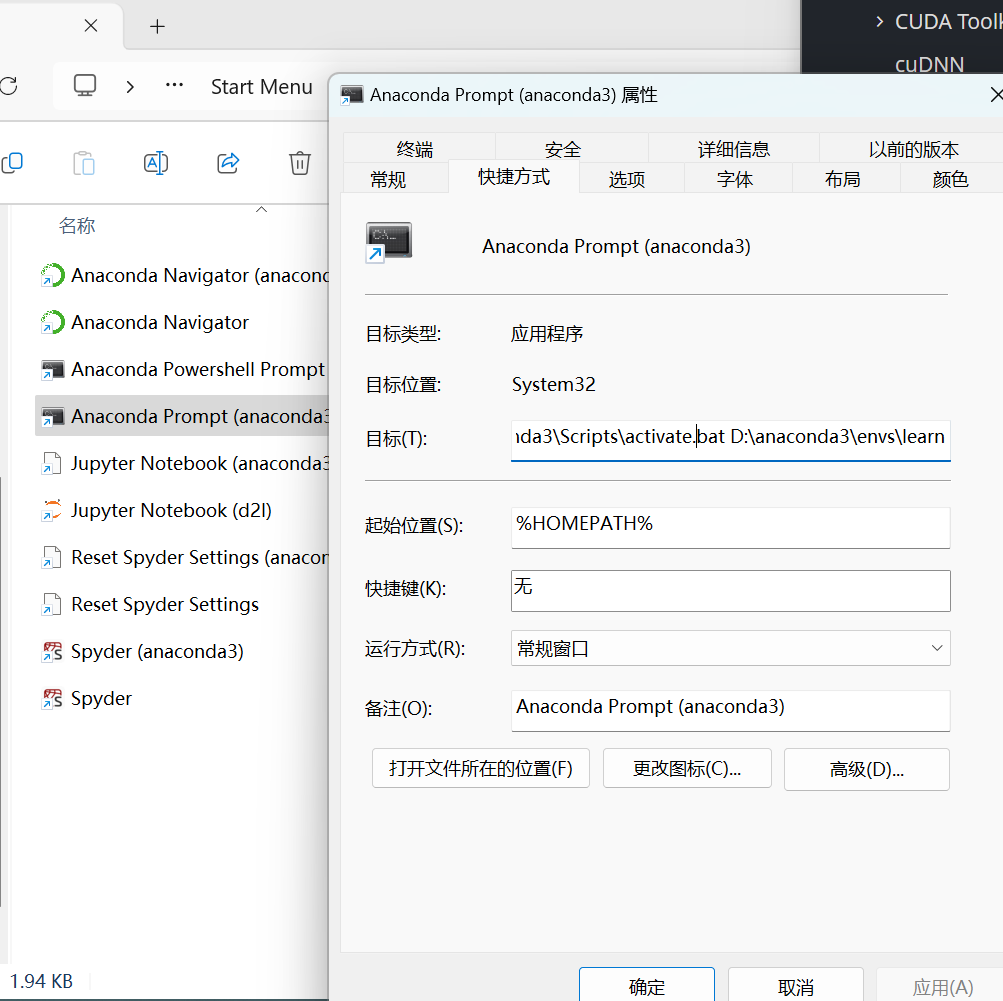
conda相关的问题
https://www.cnblogs.com/corrschi/p/18084078
pytorch安装
自动安装
最新版本
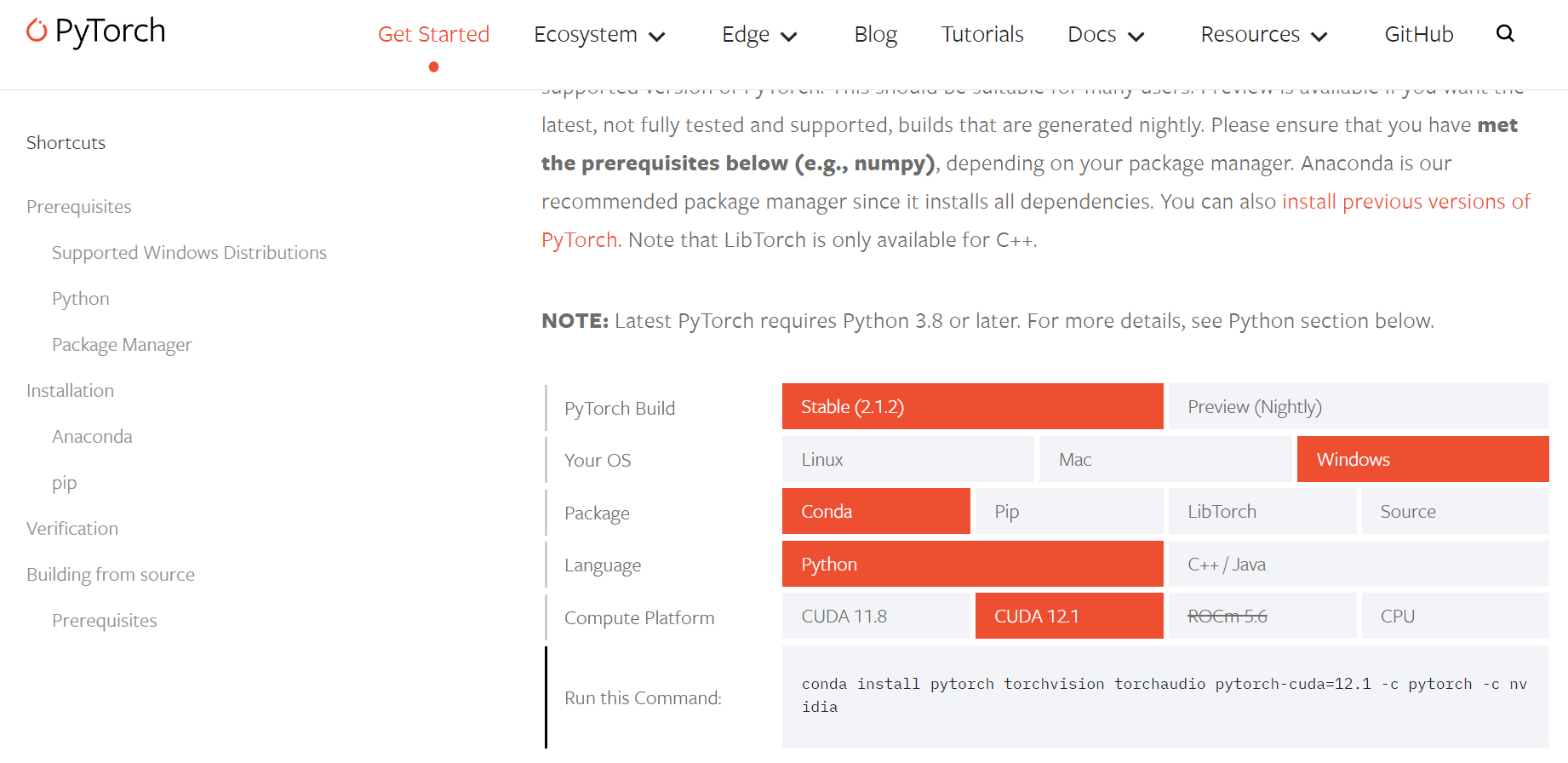
修改为
1
2
3conda install pytorch==2.1.1 torchvision==0.16.1 torchaudio==2.1.1 pytorch-cuda=12.1 -c pytorch -c nvidia
-c pytorch 会使用默认的pytorch源,下载速度慢
试过了解决方法,unsuccessful initial attempt using frozen solve 无解,换手动或pip安装吧
手动安装
确定pytorch版本
也可以在 Previous Pytorch Verion 中选择CUDA相应的pytorch版本
1 | CUDA 11.8 |
官网的命令根据cuda以及pytorch的的版本有所不同,选择对应的即可。
确定torchvision与torchaudio版本
根据选择的pytorch版本,确定torchvision与torchaudio版本
https://gitcode.com/pytorch/vision/overview?utm_source=csdn_github_accelerator&isLogin=1
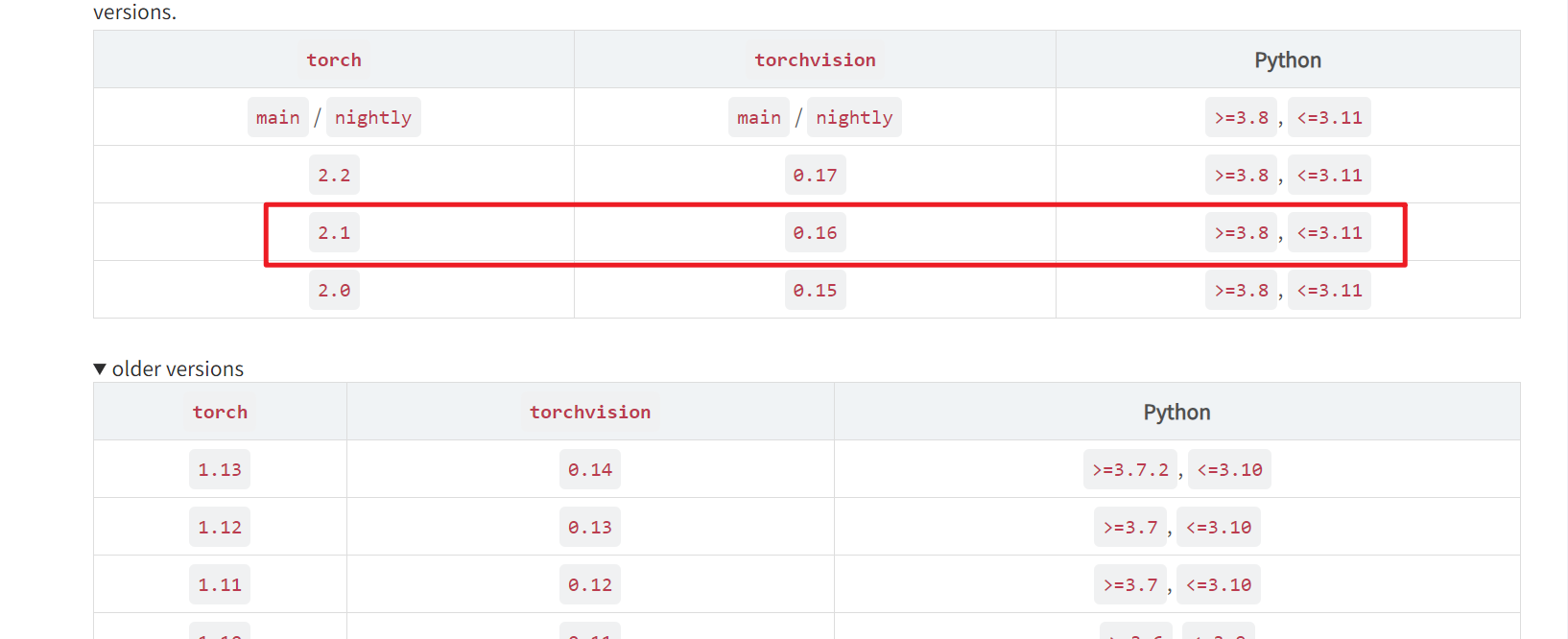
国内镜像下载
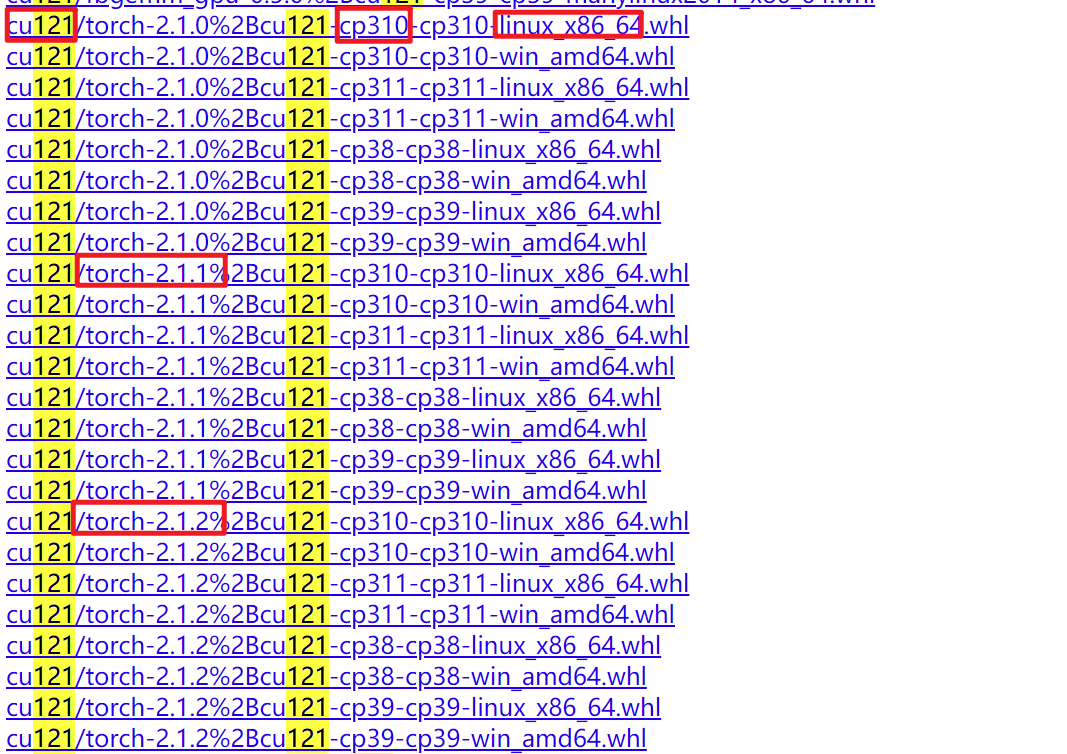
cuda版本12.1,python3.9,假设pytorch选用2.1.2
安装
三个文件下载完成后,切换准备安装torch的环境,切换到三个whl文件的目录下,执行 pip install
pip安装
1 | pip install torch==2.1.2+cu121 torchvision==0.16.2+cu121 torchaudio==2.1.2+cu121 --extra-index-url https://download.pytorch.org/whl/cu121 -i https://pypi.tuna.tsinghua.edu.cn/simple |
-i https://pypi.tuna.tsinghua.edu.cn/simple:切换清华源+cu121pip默认下载的是CPU版本,需要 指定下载GPU版本
测试
1 | import torch |
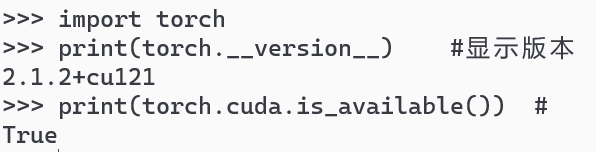
Q&A
jupyter 7兼容性问题
https://blog.csdn.net/weixin_43254181/article/details/130546415
1 | conda install notebook==6.5.4 |
jupyter 安装新kernel
1 | python -m ipykernel install --user --name [name] |